
对于苹果手机用户来说,App Store的限制常常让人感到不便,许多实用的第三方应用和游戏都无法直接安装。正因如此,越狱工具应运而生,而checkra1n越狱工具无疑是其中的佼佼者。它不仅能够彻底解除苹果官方的限制,让你自由安装各种越狱应用和游戏,还能实现设备的升降级操作,甚至支持最新版本的iOS系统。最重要的是,这一切完全免费。
需要注意的是,目前checkra1n仍处于Beta测试阶段,属于非完美越狱。这意味着设备重启后越狱状态会失效,需要重新操作。
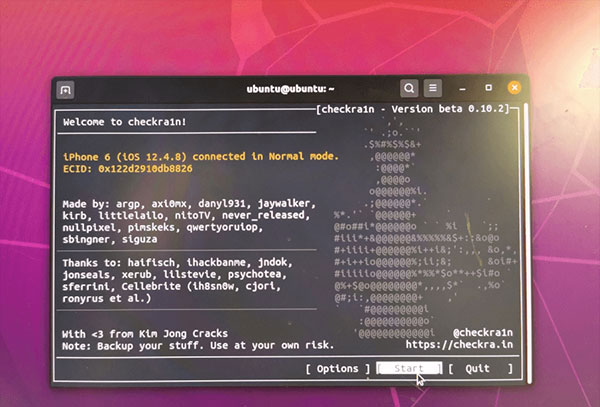
由于Windows平台暂不支持该工具,我们需要借助Ubuntu系统来完成越狱。以下是必备工具清单:
- 容量至少2GB的U盘
- Windows 7及以上操作系统
- Ubuntu系统启动盘制作工具:Rufus
- Ubuntu环境下的越狱程序包
首先需要制作Ubuntu启动盘,具体步骤如下:
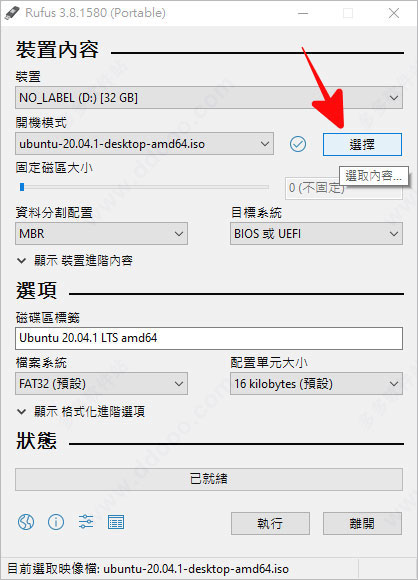
插入U盘后启动Rufus,点击"选择"按钮找到下载好的Ubuntu镜像文件(ubuntu-20.04-desktop-amd64.iso),其他选项保持默认,最后点击"开始"进行制作;
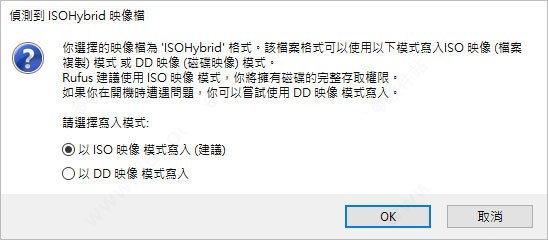
系统会提示U盘数据将被清空,如有重要文件请提前备份。选择"以ISO映像模式写入(推荐)"后确认;

等待约3-5分钟完成镜像写入;
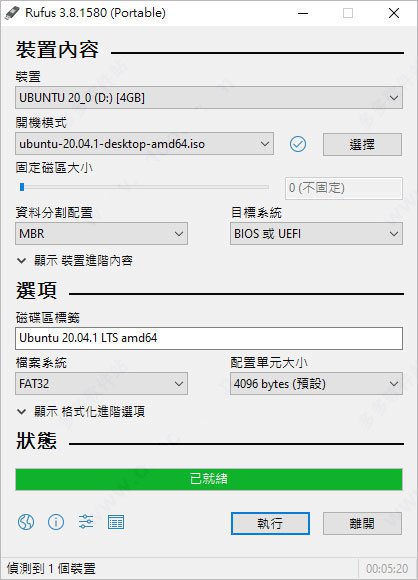
制作完成后点击"关闭",重新插拔U盘;
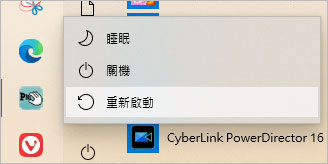
重启电脑进入Ubuntu系统;

进入BIOS设置界面(不同品牌电脑进入方式不同,一般为DEL或F12键);
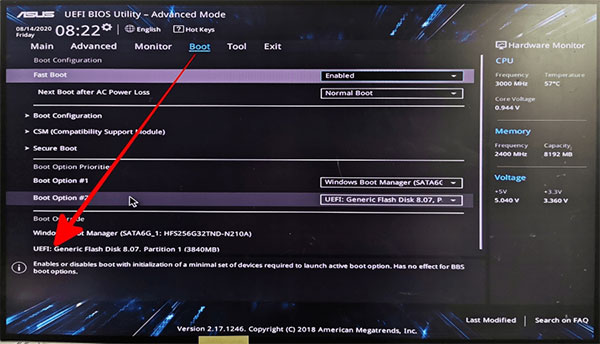
选择U盘作为启动项;

等待Ubuntu系统加载;
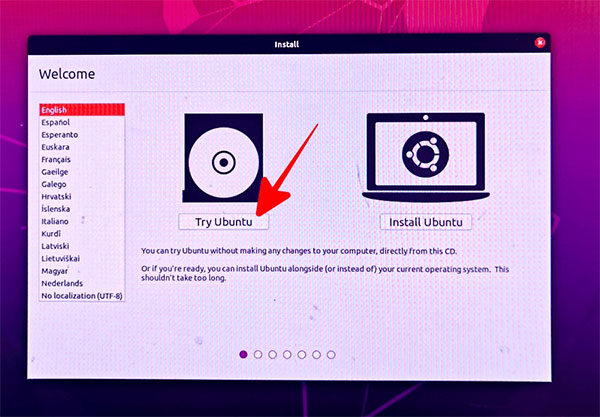
选择"试用Ubuntu"选项;
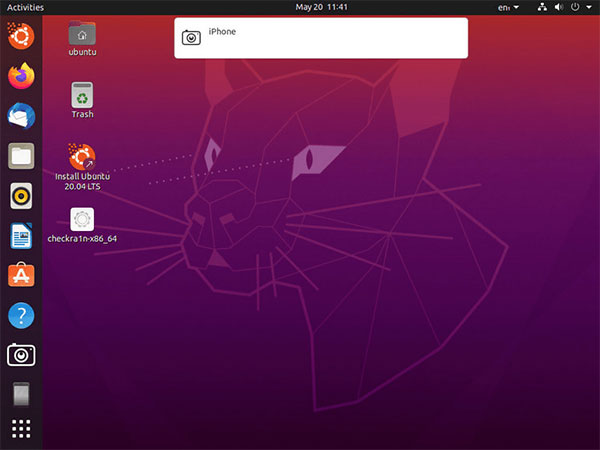
进入系统后连接iPhone设备;
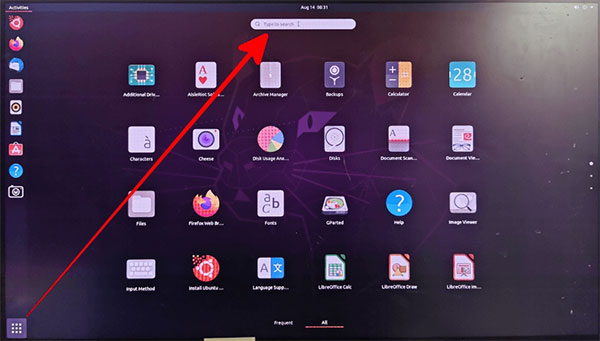
通过终端运行checkra1n工具(在搜索栏输入Terminal);
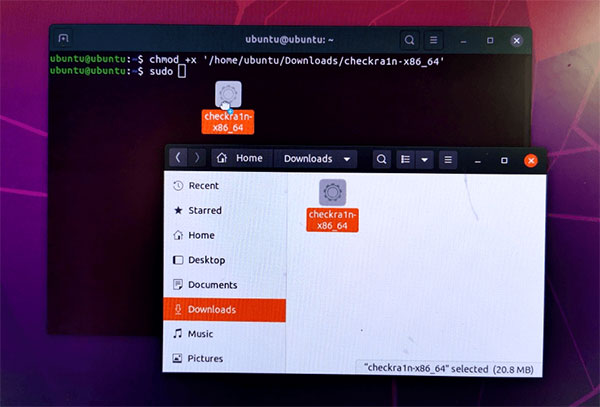
输入命令"chmod +x "(注意空格),将checkra1n文件拖入终端窗口回车。接着输入"sudo "(注意空格),再次拖入文件回车。若无法拖拽,可将文件复制到桌面后右键选择"在文件中显示";
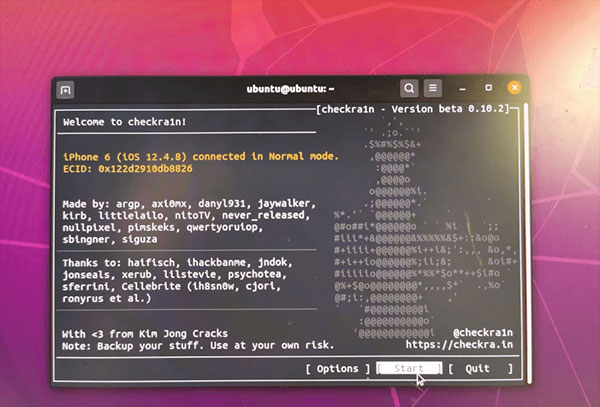
成功运行后会显示checkra1n界面。iOS 13.5.1/13.5.6用户需点击options;

勾选"Allow untested iOS/iPadOS/tvOS versions"后返回主界面点击Start;
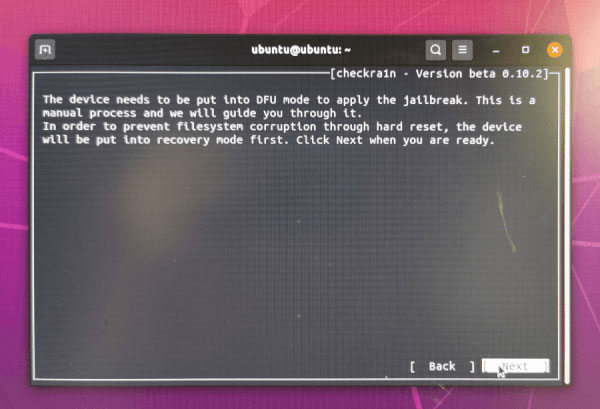
按照提示将设备进入DFU模式(点击Next获取指导);
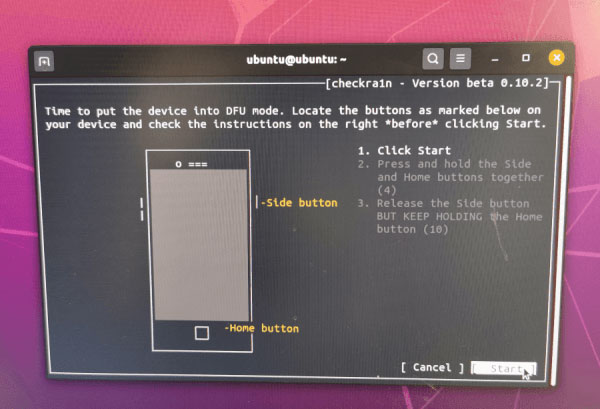
跟随指示操作:同时按住音量键和Home键→松开音量键→保持Home键不放;
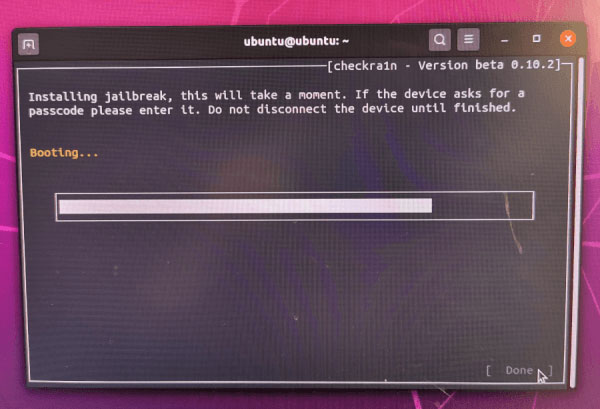
成功进入DFU模式后自动开始越狱,完成后点击Done;
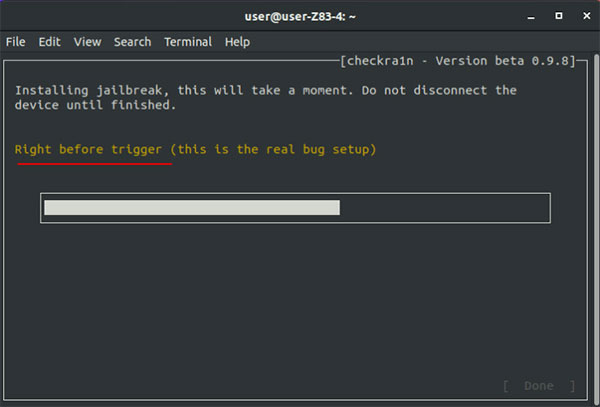
若卡在"Right before trigger"界面,可尝试以下解决方案:
更换其他U盘重试
重置iPhone并重启电脑后重新操作
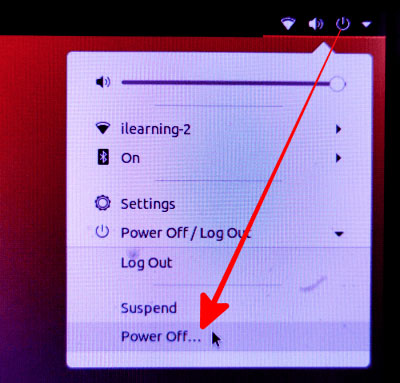
建议使用USB 2.0接口进行操作,兼容性更好。完成后点击右上角电源图标选择重启,拔出U盘后按Enter键即可返回Windows系统。
(注:iPhone 5s使用此方法可能失败,建议通过Mac电脑操作)
无需安装系统,通过U盘启动即可(但推荐安装系统,后续重新激活时需要重复操作)
- 使用U盘启动Ubuntu系统
- 打开终端窗口
- 依次输入以下命令:
echo "deb https://assets.checkra.in/debian /" | sudo tee -a /etc/apt/sources.list
sudo apt-key adv --fetch-keys https://assets.checkra.in/debian/archive.key
sudo apt update
- 将checkra1n移至桌面
- 输入cd desktop进入桌面目录
- 输入chmod 777 checkra1n赋予权限
- 输入sudo ./checkra1n运行程序
- 按照指引完成越狱
1、这是完美越狱吗?重启后插件是否有效?
属于非完美越狱,重启后需要重新连接电脑激活越狱状态。
2、必须使用电脑吗?能否通过签名安装?
必须通过电脑端工具完成,不支持签名安装方式。
3、有Windows版本吗?
当前0.9测试版仅支持macOS,后续会推出Windows和Linux版本。
4、包含Cydia吗?
越狱后可手动安装Cydia,未来还将支持其他包管理器。
5、iPhone 5S等老设备如何越狱?
需要在终端执行特定命令:"./checkra1n.app/Contents/MacOS/checkra1n_gui -"。
6、Cydia无法联网怎么办?
通过第三方工具安装网络代理应用(如乐网)开启全局代理。
(您的评论需要经过审核才能显示)
0条评论